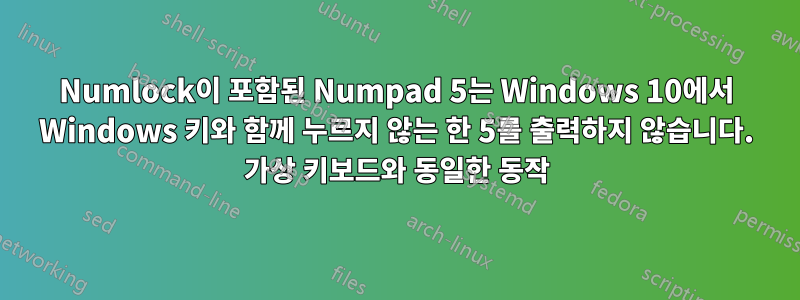
시스템에 최신 패치를 설치한 후 Windows 10에서 가장 실망스러운 문제를 겪고 있습니다. (2021년 7월 7일)
Windows 10 Pro 버전 21H1 OS 빌드 19043.1151
키보드 - 로지텍 G413
숫자 패드 키 5는 Windows 키와 함께 누르지 않으면 작동하지 않습니다. 가상 키보드에서도 이와 동일한 동작이 나타납니다. 또한 몇 가지 추가 키보드가 있기 때문에 여러 가지 다른 키보드를 사용해 보았습니다. 따라서 이는 하드웨어와 관련된 문제가 아닌 일종의 소프트웨어 문제인 것으로 보입니다. 모든 Google 검색은 키보드 설정에서 일반적인 동작 토글을 확인하고 변경하지만 내 컴퓨터에서는 모두 꺼져 있습니다. 키패드로 마우스를 제어하는 것과 같은 것입니다. Numlock이 전환되고 다른 모든 숫자 패드 키는 예상대로 정상적으로 작동합니다. 등록되지 않는 유일한 키는 키패드 중앙에 직접 위치한 5 키입니다. 내가 말했듯이 가상 키보드도 같은 일을 합니다. 가상 키보드의 숫자패드 5를 마우스 커서로 클릭하면 가상 키보드의 버튼이 누른 것처럼 바뀌는 것을 볼 수 있는데, 윈도우 키도 누르지 않으면 5가 출력되지 않습니다.
키보드 드라이버를 다시 설치해 보았습니다. 고정 키를 포함하여 키보드와 관련된 거의 모든 설정을 껐다가 켰습니다. 컴퓨터의 가능한 모든 USB 포트에도 키보드를 연결했습니다.
답변1
지포스 익스피리언스(GeForce Experience)가 범인이었습니다. 게임 내 오버레이에는 게임 플레이 녹화를 위한 다양한 기능을 전환하는 키 바인딩 설정이 있습니다. 예를 들어 마이크 음소거/음소거 해제, 녹음 시작/중지 등이 있습니다. 이 오버레이가 켜져 있으면 서비스로 실행됩니다. 따라서 GeForce Experience를 닫거나 작업 표시줄의 아이콘을 마우스 오른쪽 버튼으로 클릭하고 종료를 선택하여 종료하더라도 이 서비스는 계속 실행됩니다.
이러한 기능 중 하나가 조합(alt+무엇이든, fn+무엇이든 등)이 아닌 단일 키에 연결된 경우 해당 키는 게임 플레이 이외의 일반적인 사용 중에 사용할 수 없게 됩니다. 게임 내 오버레이가 켜져 있으면 실행 중입니다. 내 경우에는 Numpad 5가 이러한 기능 중 하나에 묶여 있었기 때문에 가상 키보드를 사용해도 실제로 Numpad 5를 누르고 5를 쓰도록 할 수 없었습니다. 모든 Numpad 5를 누르는 것은 Nvidia의 서비스에 의해 가로채어 5를 쓰는 대신 마이크를 켜거나 끄는 데 사용되었습니다.
GeForce Experience를 계속 사용하려면 모든 키 바인딩을 Alt+[여기에 키를 입력하세요] 또는 다른 조합으로 변경해야 합니다. Ctrl+C와 같이 이미 존재하는 조합을 선택하지 않도록 주의하세요. 이러한 조합도 재정의될 수 있기 때문입니다. 또는 게임을 시작하기 전에 게임 내 오버레이 옵션을 켜고 게임을 마친 후에는 끌 수 있습니다. 하지만 이는 지루하고 귀찮은 일이므로 키 조합을 권장합니다.


